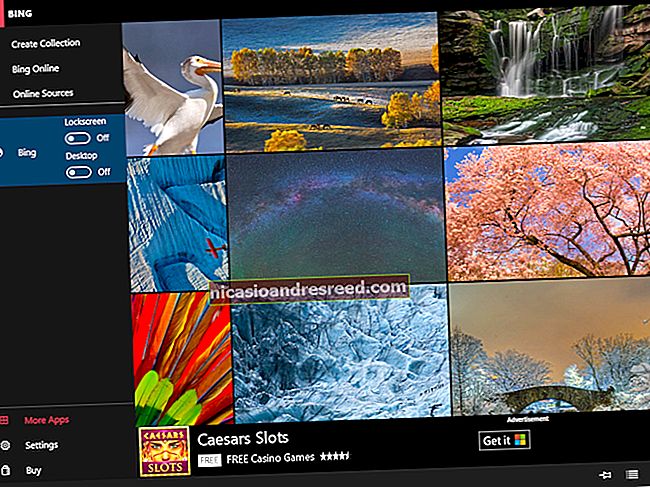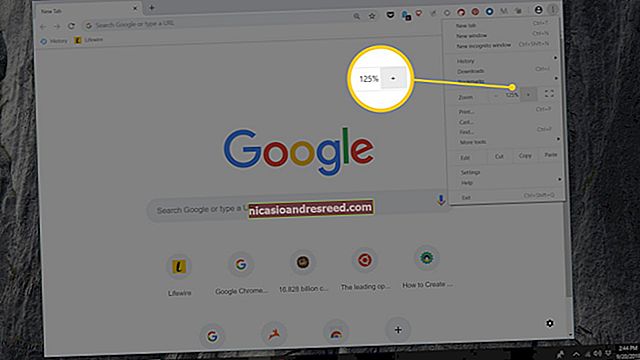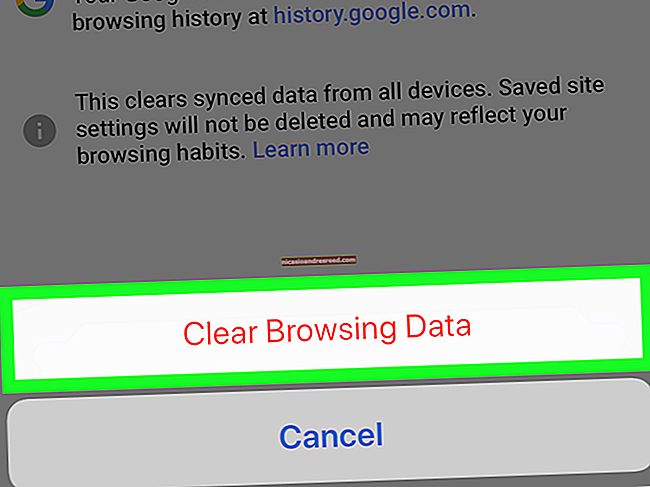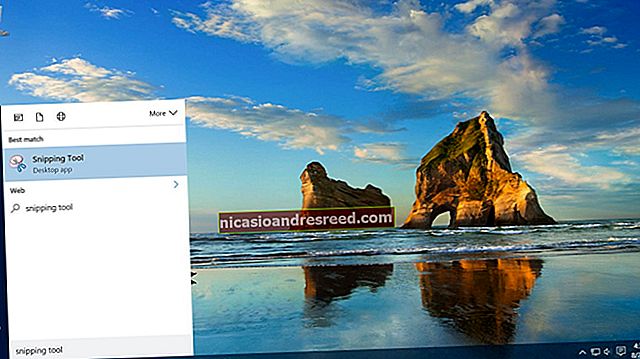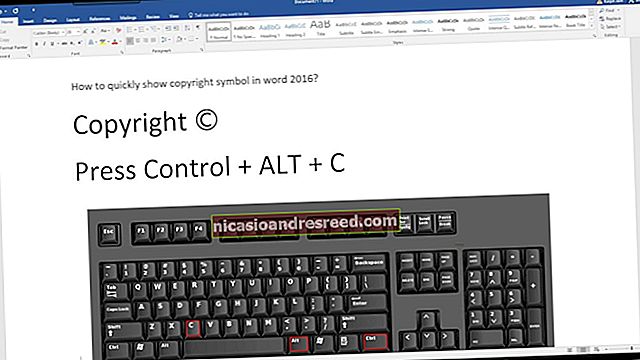স্বয়ংক্রিয়ভাবে আপডেট ডাউনলোড থেকে উইন্ডোজ 10 কীভাবে প্রতিরোধ করবেন

উইন্ডোজ 10 পিসি স্বয়ংক্রিয়ভাবে আপডেটগুলির জন্য চেক করে এবং তারা খুঁজে পাওয়া কোনও আপডেট ইনস্টল করে। আপনি এটির উপর কিছুটা নিয়ন্ত্রণ নিতে পারেন এবং আপনার সময়সূচীতে উইন্ডোজ 10 ইনস্টল আপডেট থাকতে পারে তবে এই বিকল্পগুলি গোপন রয়েছে। উইন্ডোজ আপডেট সত্যই উইন্ডোজ 10 এ স্বয়ংক্রিয়ভাবে আপডেট করতে চায়।
উইন্ডোজ 10 এর পেশাদার, এন্টারপ্রাইজ এবং শিক্ষা সংস্করণগুলিতে এর জন্য গোষ্ঠী নীতি এবং রেজিস্ট্রি সেটিংসে অ্যাক্সেস রয়েছে তবে উইন্ডোজ 10 এর হোম সংস্করণগুলি আপনাকে স্বয়ংক্রিয়ভাবে ডাউনলোড হওয়া থেকে আপডেটগুলি বন্ধ করার উপায় দেয়।
নির্দিষ্ট সংযোগে আপডেটগুলির স্বয়ংক্রিয় ডাউনলোডিং প্রতিরোধ করুন
সম্পর্কিত:উইন্ডোজ 10 এ উইন্ডোজ আপডেট সম্পর্কে আপনার যা জানা দরকার
আপনি যখন কোনও সংযোগটিকে "মিটার" হিসাবে সেট করেন, উইন্ডোজ 10 এটিতে স্বয়ংক্রিয়ভাবে আপডেটগুলি ডাউনলোড করবে না। উইন্ডোজ 10 স্বয়ংক্রিয়ভাবে কয়েকটি ধরণের সংযোগ স্থাপন করে - সেলুলার ডেটা সংযোগগুলি, যেমন - মিটার হিসাবে। তবে, আপনি কোনও সংযোগ যেমন কোনও মিটার সংযোগ হিসাবে সেট করতে পারেন।
সুতরাং, আপনি যদি নিজের হোম নেটওয়ার্ক সংযোগে উইন্ডোজ 10 স্বয়ংক্রিয়ভাবে আপডেটগুলি ডাউনলোড না করতে চান, তবে এটি কেবল একটি মিটার সংযোগ হিসাবে সেট করুন। উইন্ডোজ 10 যখন আপনি আপনার ডিভাইসটিকে একটি অপরিশোধিত নেটওয়ার্কের সাথে সংযুক্ত করেন, বা আপনি যখন নেটওয়ার্ক সেট করেন তখন এটি অমার্জনযুক্ত হিসাবে সংযুক্ত থাকে তখন স্বয়ংক্রিয়ভাবে আপডেটগুলি ডাউনলোড করবে। এবং হ্যাঁ, উইন্ডোজ প্রতিটি পৃথক নেটওয়ার্কের জন্য এই সেটিংটি মনে রাখবে, তাই আপনি সেই নেটওয়ার্কটি থেকে সংযোগ বিচ্ছিন্ন করতে পারেন এবং আপনার পছন্দসই সমস্ত পুনরায় সংযোগ করতে পারেন।
সীমিত ডেটার সাথে আপনার কি ইন্টারনেট সংযোগ রয়েছে? এটিকে কেবল মিটার হিসাবে চিহ্নিত করুন এবং উইন্ডোজ 10 এতে আপডেট হয়ে স্বয়ংক্রিয়ভাবে ডাউনলোড করবে না। যদি আপনার সংযোগটি নির্দিষ্ট সময়ে সীমাহীন ডাউনলোডের প্রস্তাব দেয় - উদাহরণস্বরূপ, রাতের মাঝামাঝি সময়ে - আপনি আপডেটগুলি ডাউনলোড করতে আপডেটগুলি ডাউনলোড করার জন্য এবং কখনও কখনও আপডেটগুলি ডাউনলোডের পরে মিটার হিসাবে চিহ্নিত করতে সংযোগটি মাঝে মাঝে মাঝে আনটারেটর হিসাবে চিহ্নিত করতে পারেন।
সম্পর্কিত:উইন্ডোজ 8 এবং 10 এ মিটার হিসাবে একটি ইথারনেট সংযোগটি কীভাবে সেট করবেন
কোনও Wi-Fi নেটওয়ার্কের জন্য এই বিকল্পটি পরিবর্তন করতে, সেটিংস অ্যাপ্লিকেশনটি খুলুন, নেটওয়ার্ক এবং ইন্টারনেট> Wi-Fi- এ যান এবং আপনি বর্তমানে যে Wi-Fi নেটওয়ার্কের সাথে সংযুক্ত আছেন তার নামটি ক্লিক করুন। বৈশিষ্ট্য পৃষ্ঠায় "মিটার সংযোগ হিসাবে সেট করুন" বিকল্পটি সক্ষম করুন। এই বিকল্পটি কেবলমাত্র আপনি বর্তমানে সম্পাদনা করছেন এমন Wi-Fi নেটওয়ার্ককেই প্রভাবিত করে তবে উইন্ডোজ প্রতিটি স্বতন্ত্র Wi-Fi নেটওয়ার্কের জন্য এই সেটিংটি স্মরণ করবে যা আপনি এটি পরিবর্তন করেছেন।
তারযুক্ত ইথারনেট নেটওয়ার্কের জন্য এই বিকল্পটি পরিবর্তন করতে, সেটিংস অ্যাপ্লিকেশনটি খুলুন, নেটওয়ার্ক এবং ইন্টারনেট> ইথারনেটের দিকে যান এবং আপনার ইথারনেট সংযোগের নামটি ক্লিক করুন। বৈশিষ্ট্য পৃষ্ঠায় "মিটার সংযোগ হিসাবে সেট করুন" বিকল্পটি সক্ষম করুন।

এই বিকল্পটি সক্ষম করার পরে, উইন্ডোজ আপডেট বলবে "আপডেটগুলি উপলব্ধ। আপনি ওয়াই-ফাইয়ের সাথে সংযোগ করার সাথে সাথে আমরা আপডেটগুলি ডাউনলোড করব, বা আপনি আপনার ডেটা সংযোগ ব্যবহার করে আপডেটগুলি ডাউনলোড করতে পারেন (চার্জগুলি প্রযোজ্য হতে পারে)) "সংযোগটি মিটার হিসাবে চিহ্নিত করে আপনি উইন্ডোজটিকে মোবাইল বলে ভেবে ভ্রান্ত করেছেন ডেটা সংযোগ – উদাহরণস্বরূপ, আপনি আপনার স্মার্টফোনে আপনার পিসি টিচার করছেন। আপনার অবসর সময়ে আপডেটগুলি ডাউনলোড এবং ইনস্টল করতে আপনি ডাউনলোড বোতামটি ক্লিক করতে পারেন।

আপনার কম্পিউটারটি স্বয়ংক্রিয়ভাবে রিবুট করা থেকে উইন্ডোজ আপডেট বন্ধ করুন
সম্পর্কিত:কীভাবে "অ্যাক্টিভ আওয়ারস" সেট করবেন তাই উইন্ডোজ 10 খারাপ সময়ে পুনরায় আরম্ভ করবে না
সুতরাং আপনি স্বয়ংক্রিয় ডাউনলোডগুলি আপত্তি করতে পারেন না, তবে আপনি কোনও কিছুর মাঝে থাকাকালীন উইন্ডোজ পুনরায় চালু হতে চান না। উইন্ডোজ 10 এ সম্পর্কে ঠিক আছে, যেহেতু এটি আপনাকে "অ্যাক্টিভ আওয়ারস" নামে একটি 12 ঘন্টা উইন্ডো সেট করতে দেয় যেখানে এটি স্বয়ংক্রিয়ভাবে রিবুট হবে না।
অ্যাক্টিভ আওয়ারস সেট করতে, সেটিংস> আপডেট এবং সুরক্ষা> উইন্ডোজ আপডেটে যান। আপডেট সেটিংসের অধীনে "পরিবর্তন সক্রিয় ঘন্টা" ক্লিক করুন বা আলতো চাপুন। সেখান থেকে আপনি উইন্ডোজ স্বয়ংক্রিয়ভাবে পুনঃসূচনা করতে চান না এমন সময়গুলি আপনি সেট করবেন।

আপনি যখন আপডেট প্রস্তুত থাকে তখন নির্দিষ্ট রিবুটগুলি নির্ধারণ করার জন্য সেই সক্রিয় সময়গুলিকে ওভাররাইড করতে পারেন। আপনি এটি এখানে কীভাবে করবেন সে সম্পর্কে আরও পড়তে পারেন।
নির্দিষ্ট আপডেট এবং ড্রাইভার ইনস্টল করা থেকে উইন্ডোজ আপডেট প্রতিরোধ করুন
সম্পর্কিত:উইন্ডোজ 10 এ আপডেটগুলি এবং ড্রাইভারগুলি আনইনস্টল ও ব্লক করুন
যদি উইন্ডোজ 10 কোনও নির্দিষ্ট আপডেট বা ড্রাইভার তৈরি করতে জোর দেয় যা সমস্যার সৃষ্টি করে তবে আপনি উইন্ডোজ আপডেটটিকে নির্দিষ্ট আপডেটটি ইনস্টল করা থেকে বিরত রাখতে পারেন। মাইক্রোসফ্ট স্বয়ংক্রিয়ভাবে ডাউনলোড হওয়া থেকে আপডেট এবং ড্রাইভারদের ব্লক করার জন্য অন্তর্নির্মিত উপায় সরবরাহ করে না, তবে এটি একটি ডাউনলোডযোগ্য সরঞ্জাম সরবরাহ করে যা আপডেট এবং ড্রাইভারদের ব্লক করতে পারে তাই উইন্ডোজ সেগুলি ডাউনলোড করবে না। এটি আপনাকে নির্দিষ্ট আপডেটগুলি থেকে বেরিয়ে আসার একটি উপায় দেয় - এগুলি আনইনস্টল করুন এবং আপনি এগুলি না দেখিয়ে ইনস্টল করা থেকে "আড়াল করুন"।

স্বয়ংক্রিয় আপডেটগুলি অক্ষম করতে গ্রুপ নীতি ব্যবহার করুন (কেবলমাত্র পেশাদার সংস্করণ)
সম্পর্কিত:আপনার কি উইন্ডোজ 10 এর পেশাদার সংস্করণে আপগ্রেড করা উচিত?
সম্পাদকের মন্তব্য: এই বিকল্পটি এখনও বিদ্যমান থাকলেও উইন্ডোজ 10 এর জন্য বার্ষিকী আপডেটে আর কাজ করবে না বলে মনে হচ্ছে, তবে কেউ যদি এটি চেষ্টা করতে চায় তবে আমরা এটিকে এখানে রেখে এসেছি। আপনার নিজের ঝুঁকিতে এগিয়ে চলুন।
সুরক্ষার কারণে আপনার স্বয়ংক্রিয় আপডেটগুলি সক্ষম করে রাখা উচিত consider তবে, এমন একটি বিকল্প রয়েছে যা আপনাকে আপনার নিজস্ব সময়সূচিতে আপডেটগুলি কীভাবে ইনস্টল করা হয় তা চয়ন করতে দেয় তবে এটি গ্রুপ নীতিতে সমাহিত। উইন্ডোজ 10-এর কেবল পেশাদার, এন্টারপ্রাইজ এবং শিক্ষা সংস্করণগুলিতে গ্রুপ নীতি সম্পাদকের অ্যাক্সেস রয়েছে। গোষ্ঠী নীতি সম্পাদকটি অ্যাক্সেস করতে, উইন্ডোজ কী + আর টিপুন, রান ডায়ালগটিতে নিম্নলিখিত লাইনটি টাইপ করুন এবং এন্টার টিপুন:
gpedit.msc
কম্পিউটার কনফিগারেশন \ প্রশাসনিক টেমপ্লেটগুলি \ উইন্ডোজ উপাদানসমূহ \ উইন্ডোজ আপডেটে নেভিগেট করুন।

ডান ফলকে "স্বয়ংক্রিয় আপডেট কনফিগার করুন" সেটিংসটি সন্ধান করুন এবং এটিতে ডাবল ক্লিক করুন। এটিকে "সক্ষম করুন" তে সেট করুন এবং তারপরে আপনার পছন্দসই সেটিংসটি নির্বাচন করুন। উদাহরণস্বরূপ, আপনি "ইনস্টল করার জন্য অটো ডাউনলোড এবং বিজ্ঞপ্তি" বা "ডাউনলোডের জন্য বিজ্ঞপ্তি এবং ইনস্টলের জন্য বিজ্ঞাপিত" চয়ন করতে পারেন। পরিবর্তন সংরক্ষণ করুন।

উইন্ডোজ আপডেট ফলকে দেখুন, "আপডেটগুলির জন্য চেক করুন" ক্লিক করুন এবং তারপরে "উন্নত বিকল্পগুলি" নির্বাচন করুন। আপনার এখানে আপনার নতুন সেটিংস প্রয়োগ করা উচিত। আপনি "কিছু সংস্থাগুলি আপনার সংস্থা পরিচালিত হয়" বলে একটি নোটও দেখতে পাবেন, আপনাকে অবহিত করে যে এই বিকল্পগুলি কেবলমাত্র গোষ্ঠী নীতিতে পরিবর্তিত হতে পারে।
এটি পরে অক্ষম করতে, গোষ্ঠী নীতি সম্পাদকের কাছে ফিরে যান, "স্বয়ংক্রিয় আপডেটগুলি কনফিগার করুন" সেটিংসে ডাবল ক্লিক করুন এবং তারপরে এটিকে "সক্ষম" থেকে "কনফিগার করা নেই" তে পরিবর্তন করুন। আপনার পরিবর্তনগুলি সংরক্ষণ করুন, আবার উইন্ডোজ আপডেট ফলকটি দেখুন, "আপডেটগুলির জন্য চেক করুন" ক্লিক করুন এবং তারপরে "উন্নত বিকল্পগুলি" নির্বাচন করুন। আপনি সবকিছু ডিফল্ট সেটিংয়ে ফিরে যেতে দেখবেন। (উইন্ডোজ আপডেট কেবলমাত্র "আপডেটগুলির জন্য পরীক্ষা করুন" ক্লিক করার পরে সেটিংস পরিবর্তনটি লক্ষ্য করেছে বলে মনে হয়)

স্বয়ংক্রিয় আপডেটগুলি অক্ষম করতে রেজিস্ট্রিটি ব্যবহার করুন (কেবলমাত্র পেশাদার সংস্করণ)
সম্পাদকের মন্তব্য: এই বিকল্পটি এখনও বিদ্যমান থাকলেও উইন্ডোজ 10 এর জন্য বার্ষিকী আপডেটে আর কাজ করবে না বলে মনে হয়, তবে কেউ যদি এটি চেষ্টা করতে চায় তবে আমরা এটিকে এখানে রেখে এসেছি। আপনার নিজের ঝুঁকিতে এগিয়ে চলুন।
এই সেটিংটিও রেজিস্ট্রিতে কনফিগার করা যায়। এই রেজিস্ট্রি হ্যাক উপরের গ্রুপ পলিসি সেটিংয়ের মতো ঠিক একই কাজ করে। তবে এটি কেবল উইন্ডোজ 10 এর পেশাদার সংস্করণে কাজ করবে বলে মনে হচ্ছে।
উইন্ডোজ 10 রেজিস্ট্রি হ্যাক-এ আমাদের অক্ষম স্বয়ংক্রিয় আপডেটগুলি ডাউনলোড করুন এবং অন্তর্ভুক্ত .reg ফাইলগুলির মধ্যে একটিতে ডাবল-ক্লিক করুন উইন্ডোজ আপডেট ডাউনলোডের জন্য বিজ্ঞাপিত করুন এবং ইনস্টলের জন্য অটো ডাউনলোড করুন এবং বিজ্ঞপ্তি দিন, অথবা স্বয়ংক্রিয়ভাবে ডাউনলোড এবং ইনস্টলটির সময়সূচী করুন। এছাড়াও একটি .reg ফাইল রয়েছে যা আপনাকে অন্য ডিফল্ট সেটিংগুলিতে ফিরে যেতে মঞ্জুরি দিয়ে রেজিস্ট্রি মানটিকে মুছে ফেলবে। এটি তখনই কাজ হয়েছিল যখন আমরা এটি হোম নয়, উইন্ডোজ 10 প্রোতে চেষ্টা করেছি।
এই বিকল্পটি পরিবর্তনের পরে, সেটিংস অ্যাপ্লিকেশনটিতে উইন্ডোজ আপডেট ফলকটি দেখুন এবং "আপডেটগুলির জন্য চেক করুন" এ ক্লিক করুন। তারপরে আপনি "উন্নত বিকল্পগুলি" ক্লিক করতে পারেন এবং আপনি এখানে আপনার নতুন সেটিংস দেখতে পাবেন। (উইন্ডোজ আপডেটের পরিবর্তিত সেটিংটি লক্ষ্য করার আগে আপনাকে আপডেটের জন্য একটি চেক করতে হবে))

আপনি যদি নিজেরাই এটি করতে চান তবে আপনার সঠিক সেটিংটি পরিবর্তন করতে হবে HKEY_LOCAL_MACHINE OF সফ্টওয়্যার \ নীতিগুলি \ মাইক্রোসফ্ট, উইন্ডোজ \ উইন্ডোজ p উইন্ডোজ আপডেট \ এউ - এর অধীনে আপনাকে শেষ কয়েকটি কী তৈরি করতে হবে। এউ কী এর অধীনে "AUOptions" নামে একটি DWORD মান তৈরি করুন এবং নিম্নলিখিত মানগুলির মধ্যে একটি দিন:
00000002 (ডাউনলোডের জন্য বিজ্ঞাপিত করুন এবং ইনস্টলের জন্য বিজ্ঞাপিত)
00000003 (অটো ডাউনলোড এবং ইনস্টলের জন্য বিজ্ঞাপিত)
00000004 (স্বয়ংক্রিয়ভাবে ডাউনলোড এবং ইনস্টলের সময়সূচী)
এর জন্য আরও একটি "কৌশল" তৈরি হয়েছে। এটিতে উইন্ডোজ পরিষেবা প্রশাসন সরঞ্জামে উইন্ডোজ আপডেট সিস্টেম পরিষেবা অক্ষম করা জড়িত। এটি মোটেই ভাল ধারণা নয় এবং এটি আপনার কম্পিউটারকে এমনকি গুরুতর সুরক্ষা আপডেটগুলি পেতে বাধা দেবে। মাইক্রোসফ্ট আপডেটগুলি ইনস্টল করার সময় আরও কিছু পছন্দ প্রস্তাব দিলে এটি দুর্দান্ত হবে, তবে আপনাকে সুরক্ষা আপডেটগুলি পুরোপুরি বাদ দেওয়া উচিত নয়। উইন্ডোজকে কোনও পিসিতে স্বয়ংক্রিয়ভাবে আপডেট ডাউনলোড করা থেকে বিরত রাখতে, কেবল তার সংযোগটি মিটার হিসাবে সেট করুন।